3DMax龙珠模型制作教程
溜溜自学 室内设计 2021-09-28 浏览:939
大家好!我是小溜,相信七龙珠各位小伙伴多少都有看过,其中热血的打斗,友情的羁绊,让我们那时候没少为之感动,其中动漫的剧情也是围绕着龙珠进行的,今天本文内容主要是给大家分享龙珠模型的制作,希望对大家有所帮助,感兴趣的小伙伴可以了解一下。
想要更深入的了解“3DMax”可以点击免费试听溜溜自学网课程>>
工具/软件
电脑型号:联想(lenovo)天逸510s; 系统版本:Windows7; 软件版本:3DMax2012
方法/步骤
第1步
打开3DMax2013软件,进入软件工作界面;
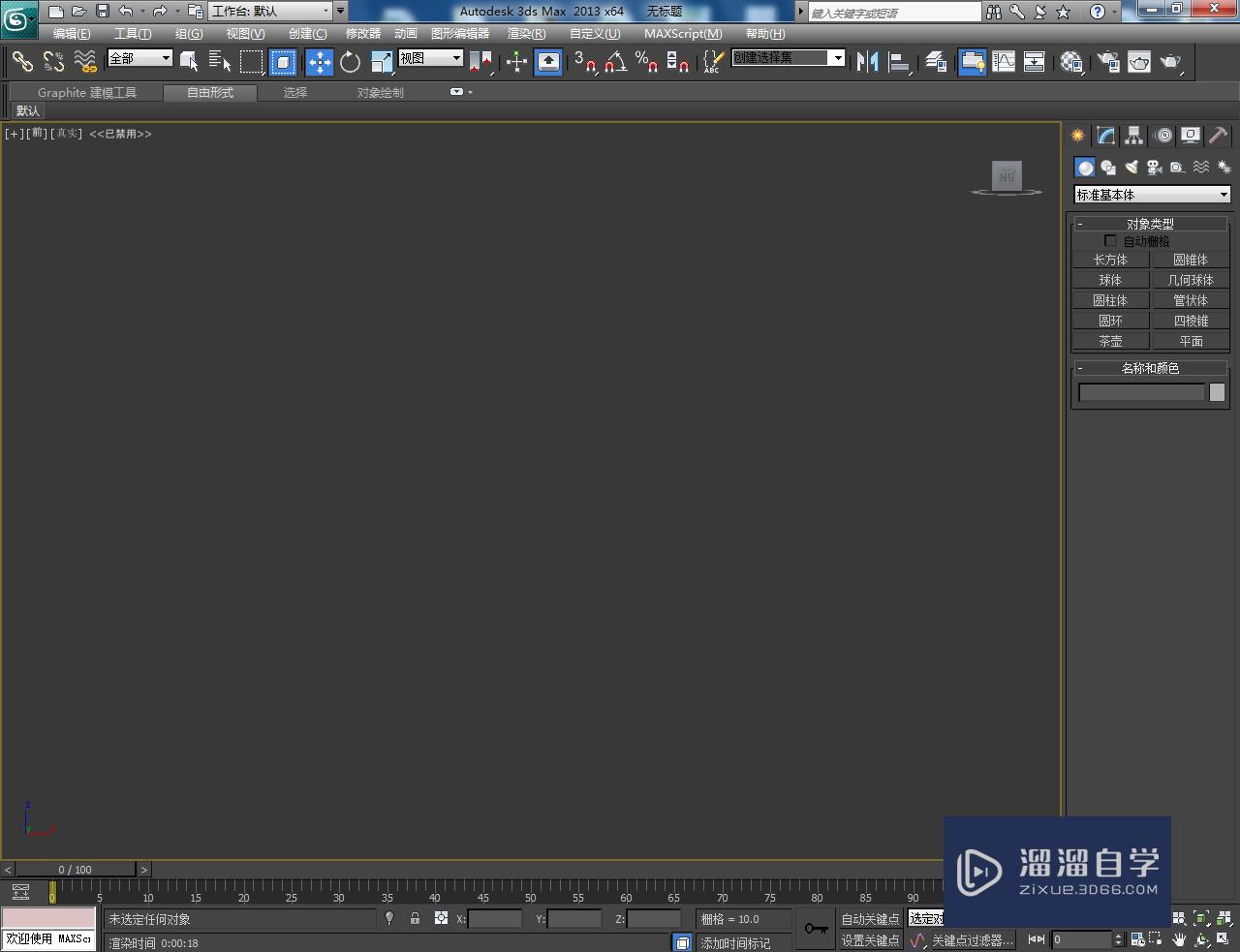
第2步
点击【创建】-【几何体】-【球体】,按图示绘制一个球体模型并设置好球体参数。点击【图形】-【星形】,按图示绘制一个星形图案并调整好图案与模型间的位置关系;
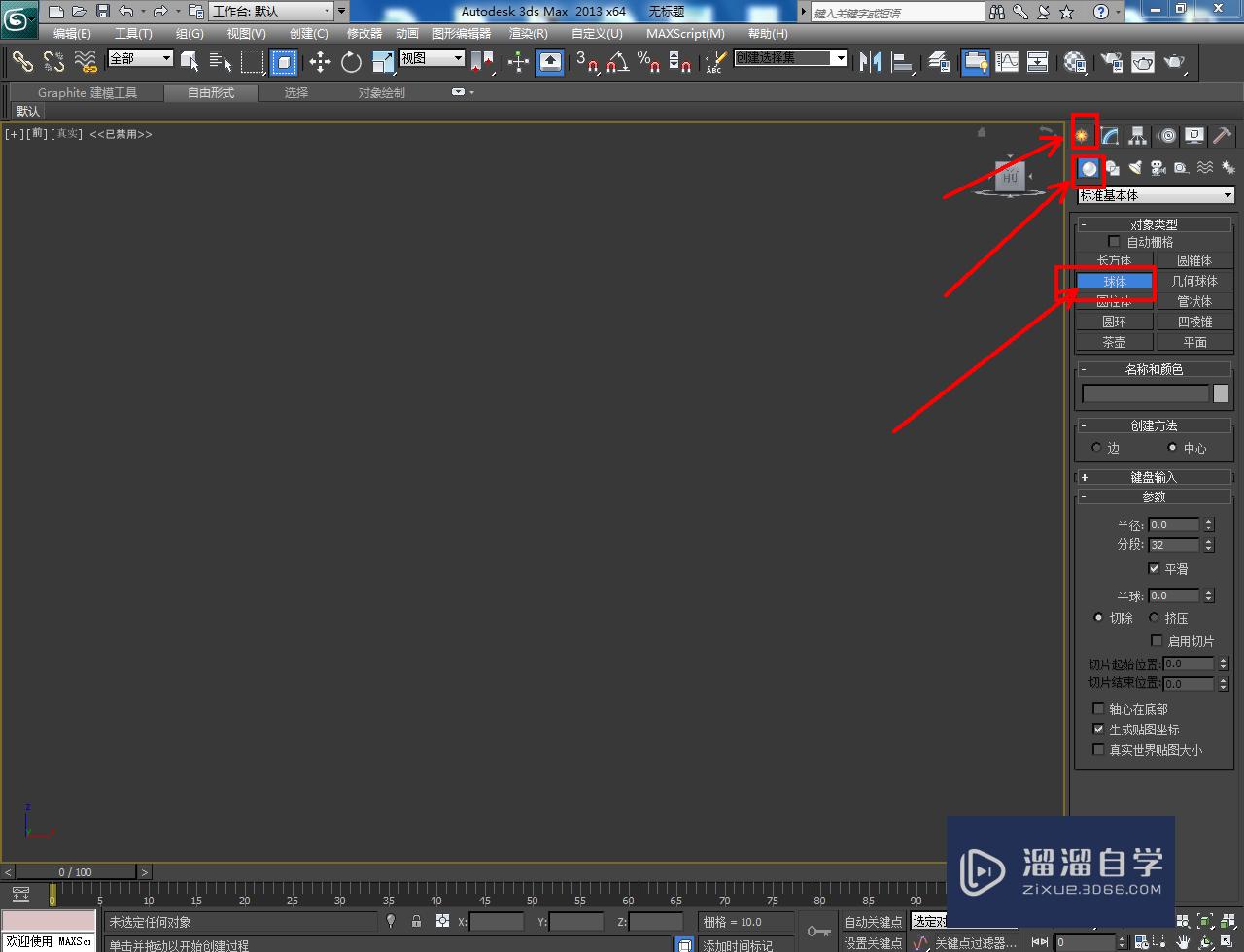


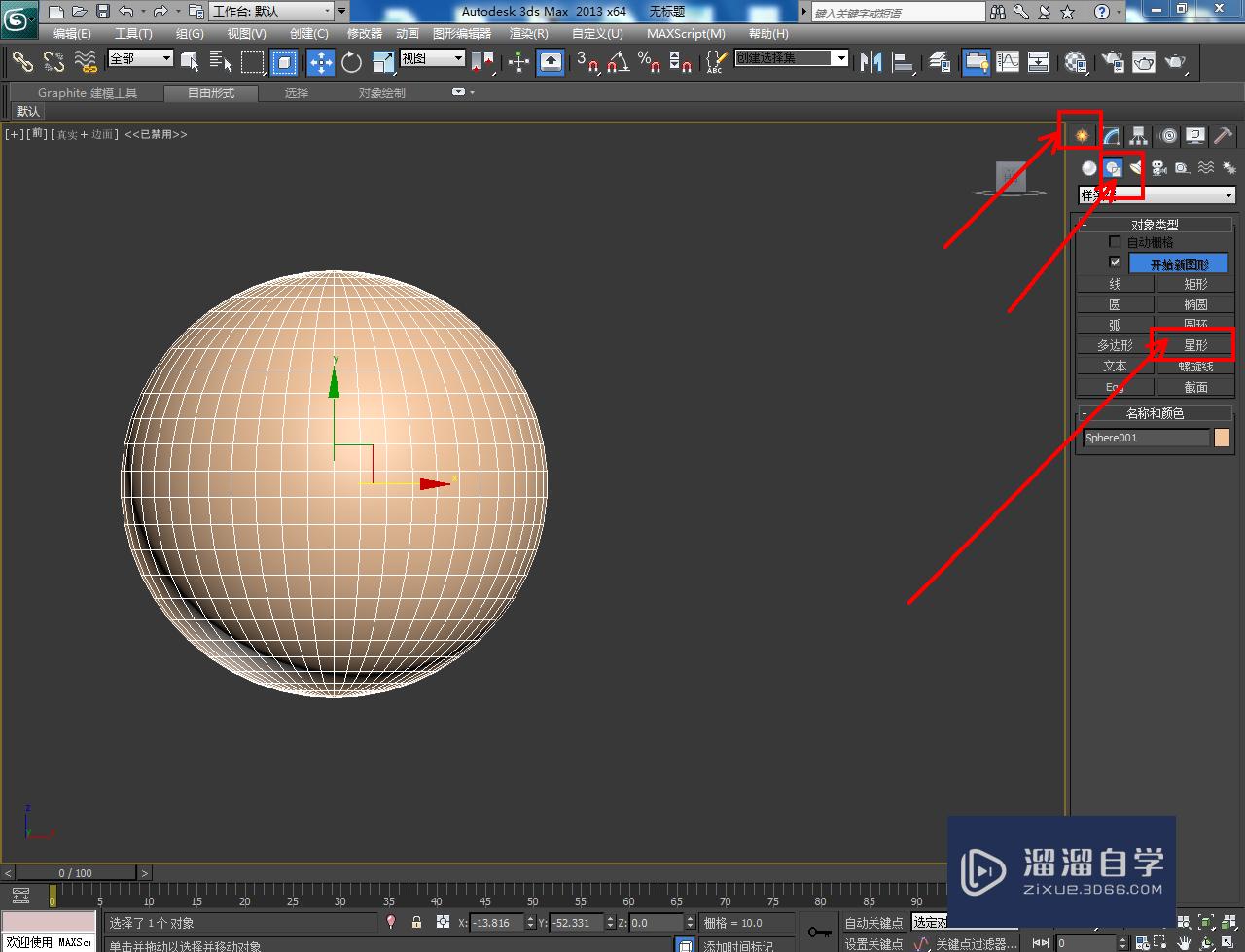
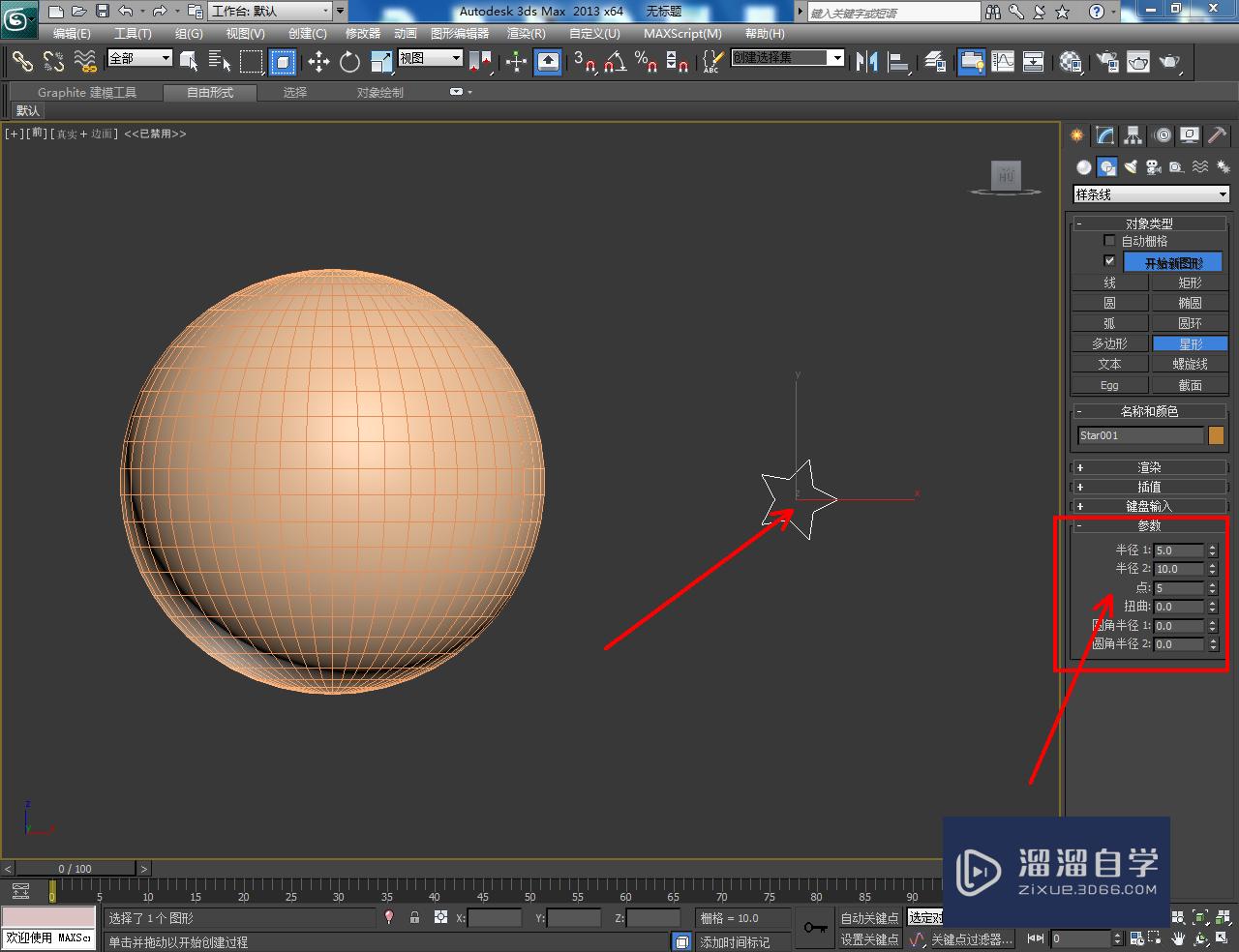
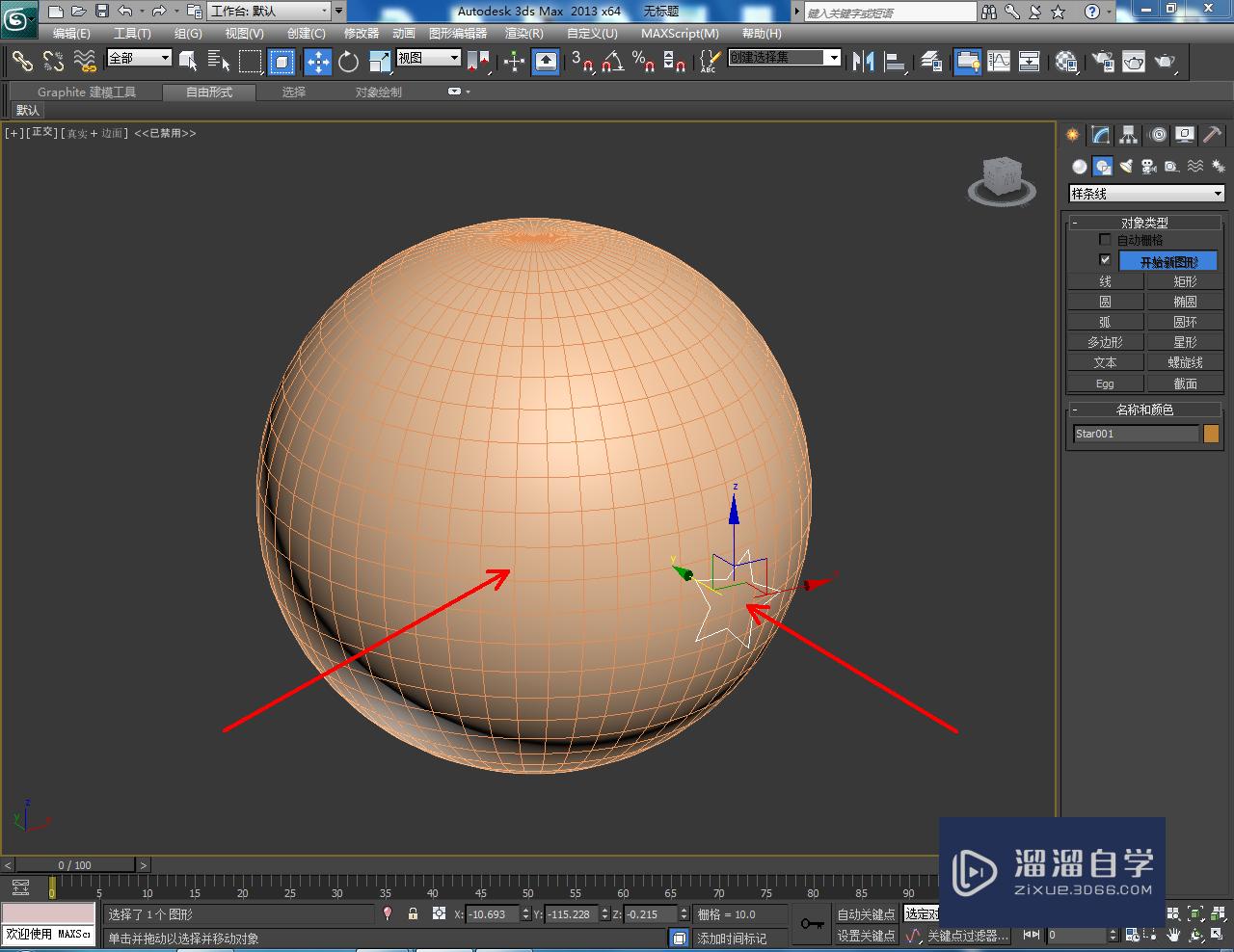
第3步
选中球体模型,点击【复合对象】-【图形合并】-【拾取对象】后,点击拾取星形图案,完成图案与模型的合并操作。完成后,将模型转换为可编辑多边形;
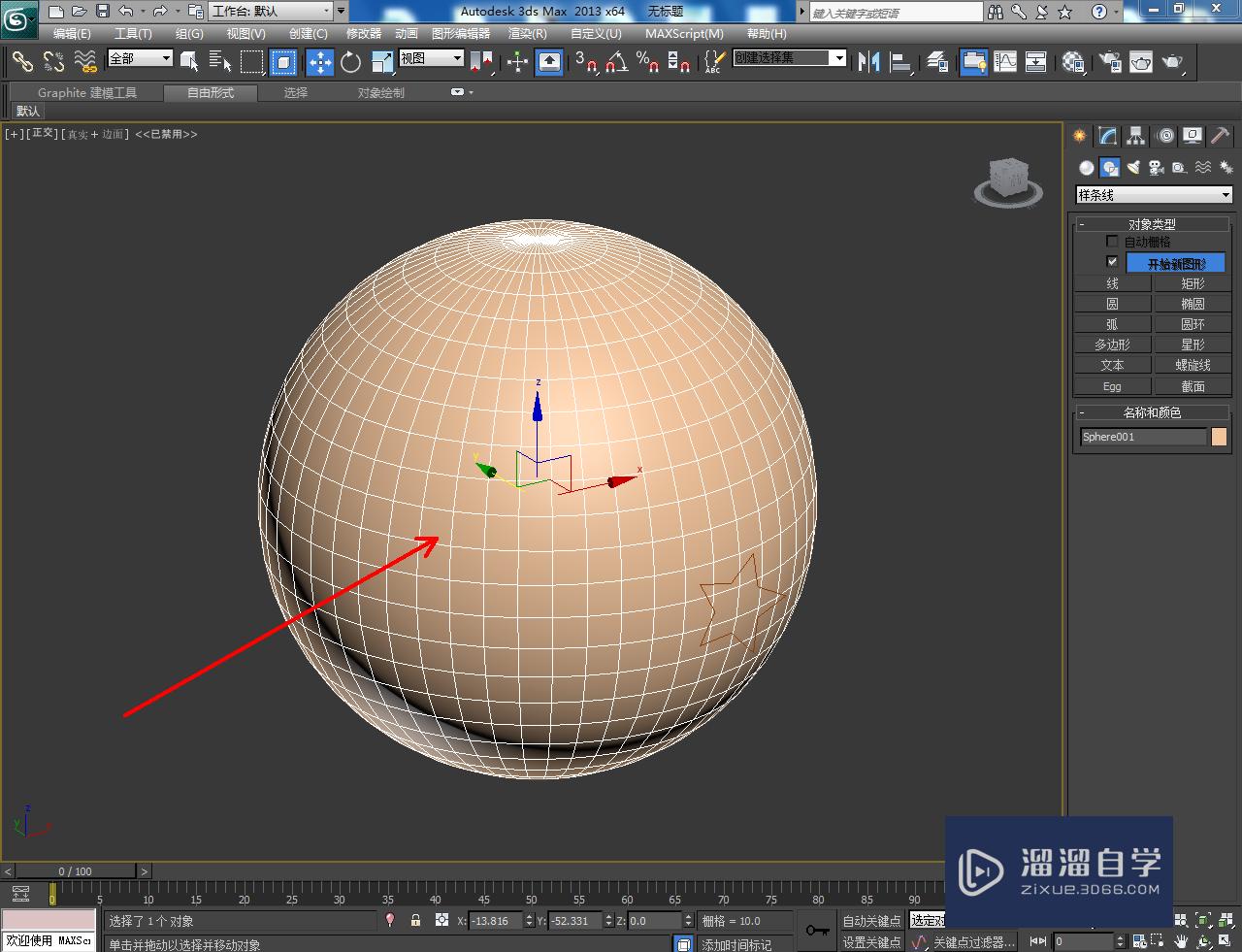

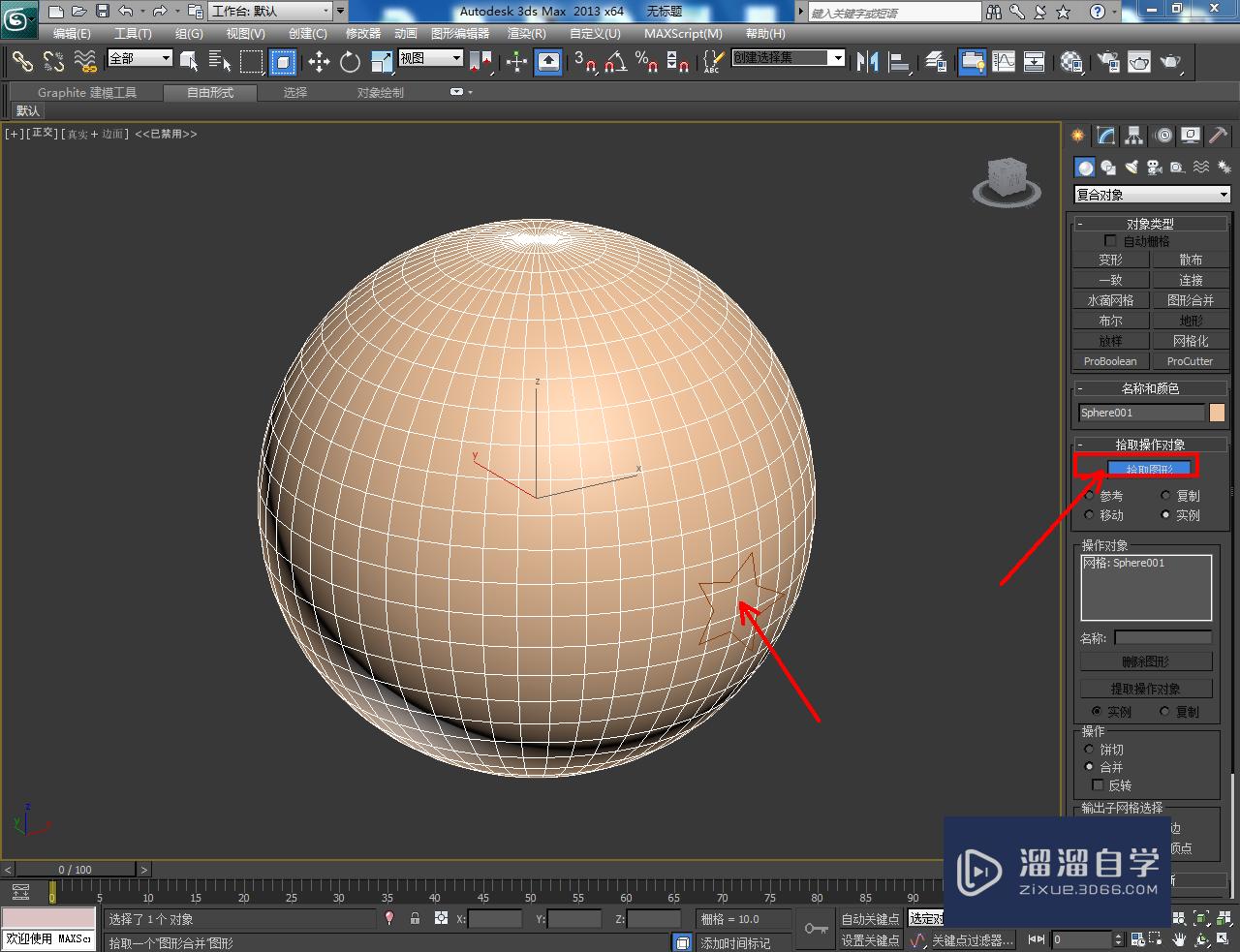

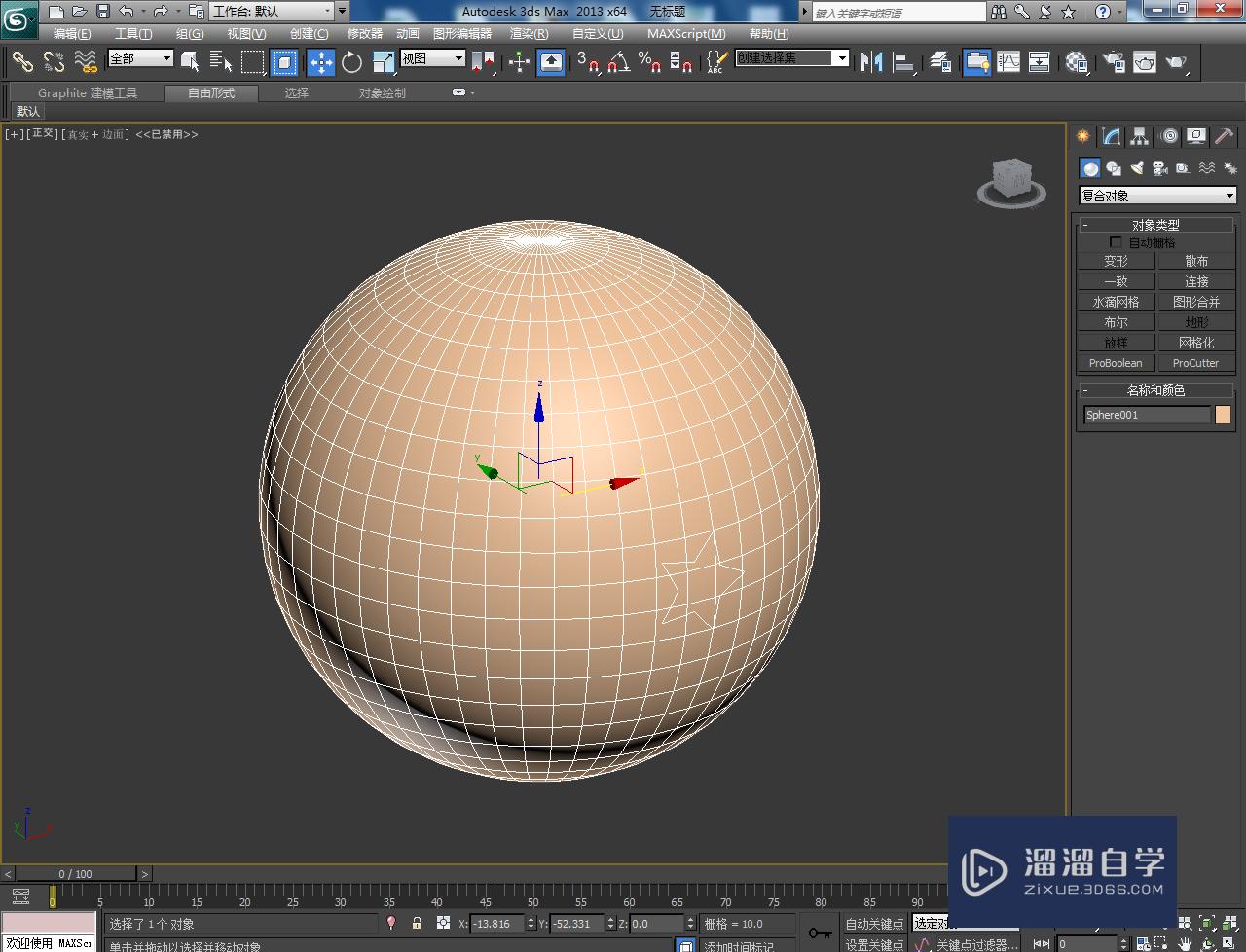
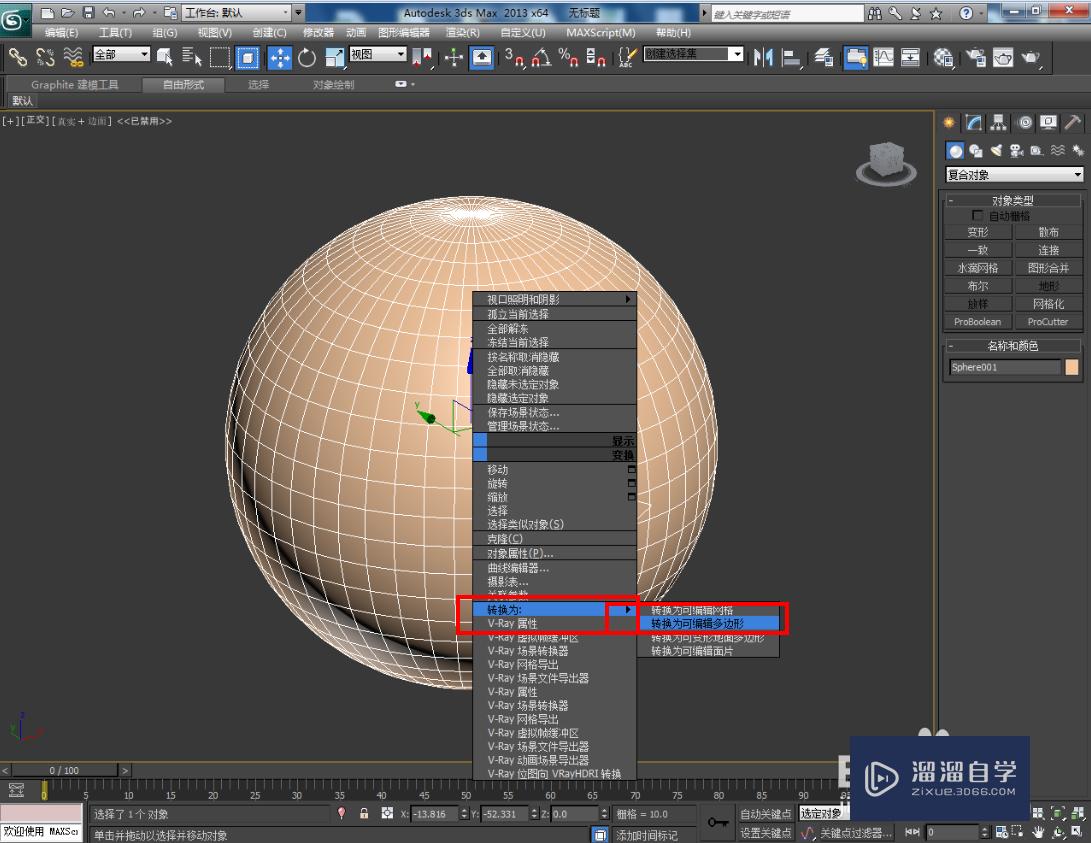
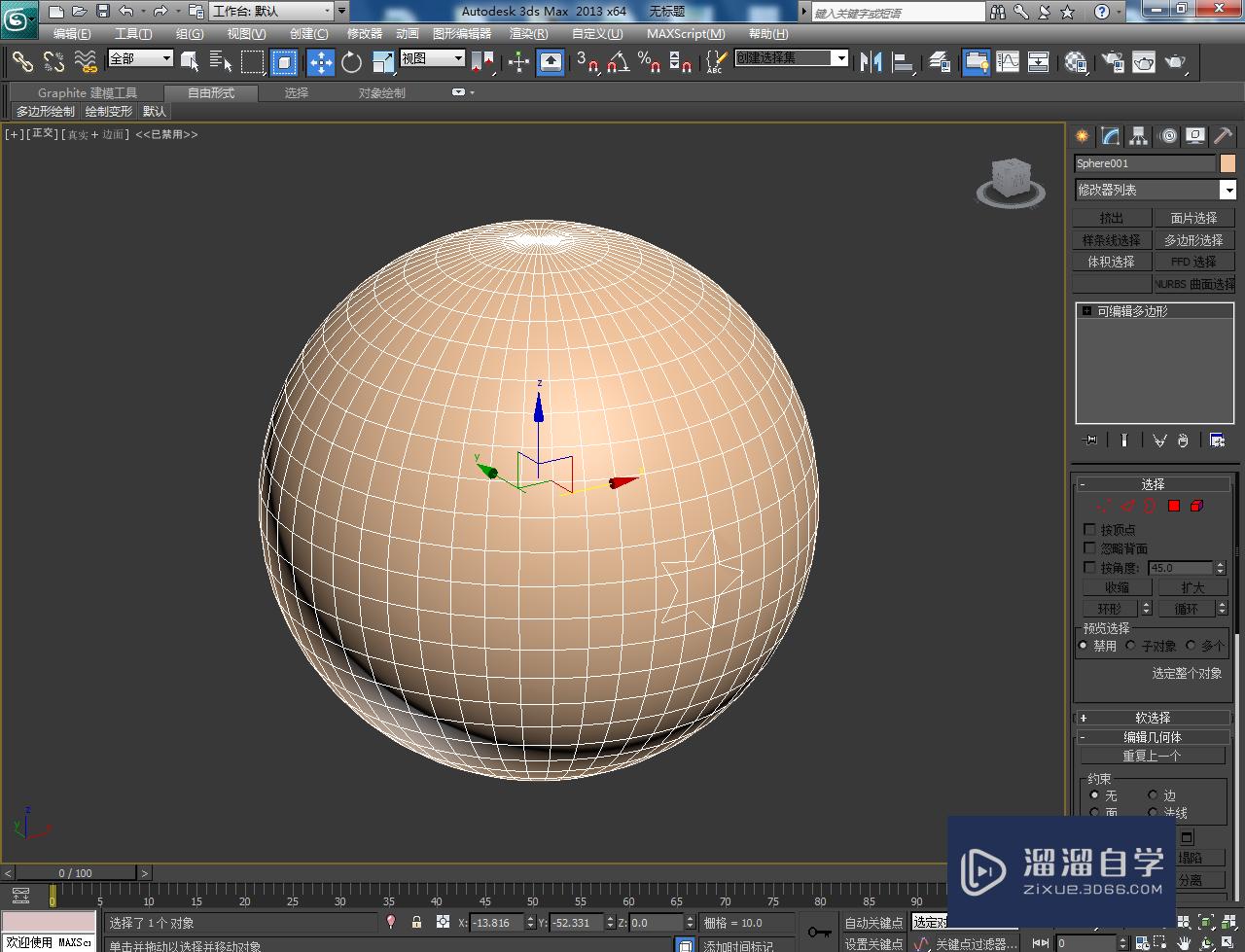
第4步
打开【材质编辑器】,按图示参数设置一个绿珠材质球和一个黄珠材质球后,依次将设置好的材质球附加给相应的模型面即可。以上就是关于3DMax龙珠模型制作方法的所有介绍。

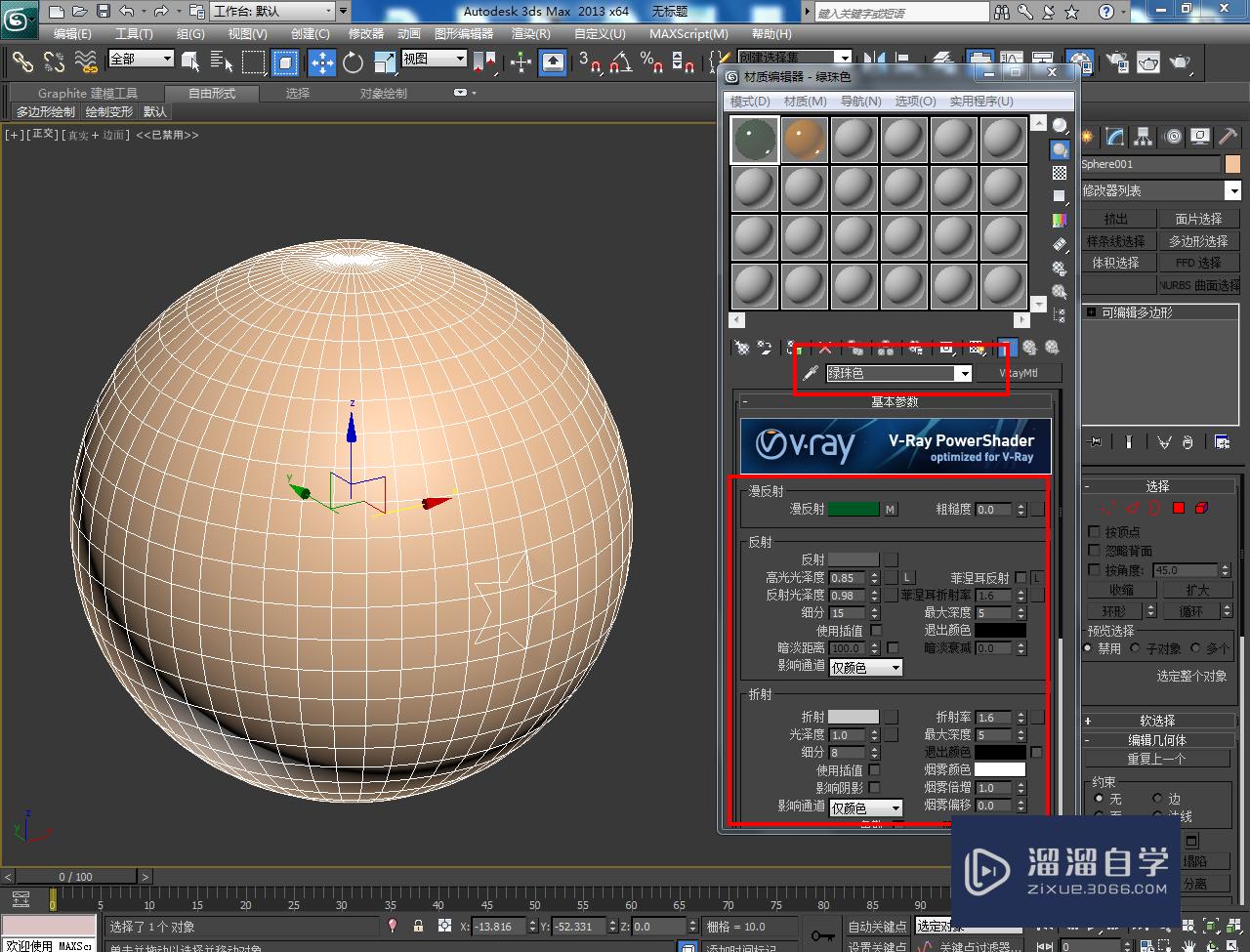
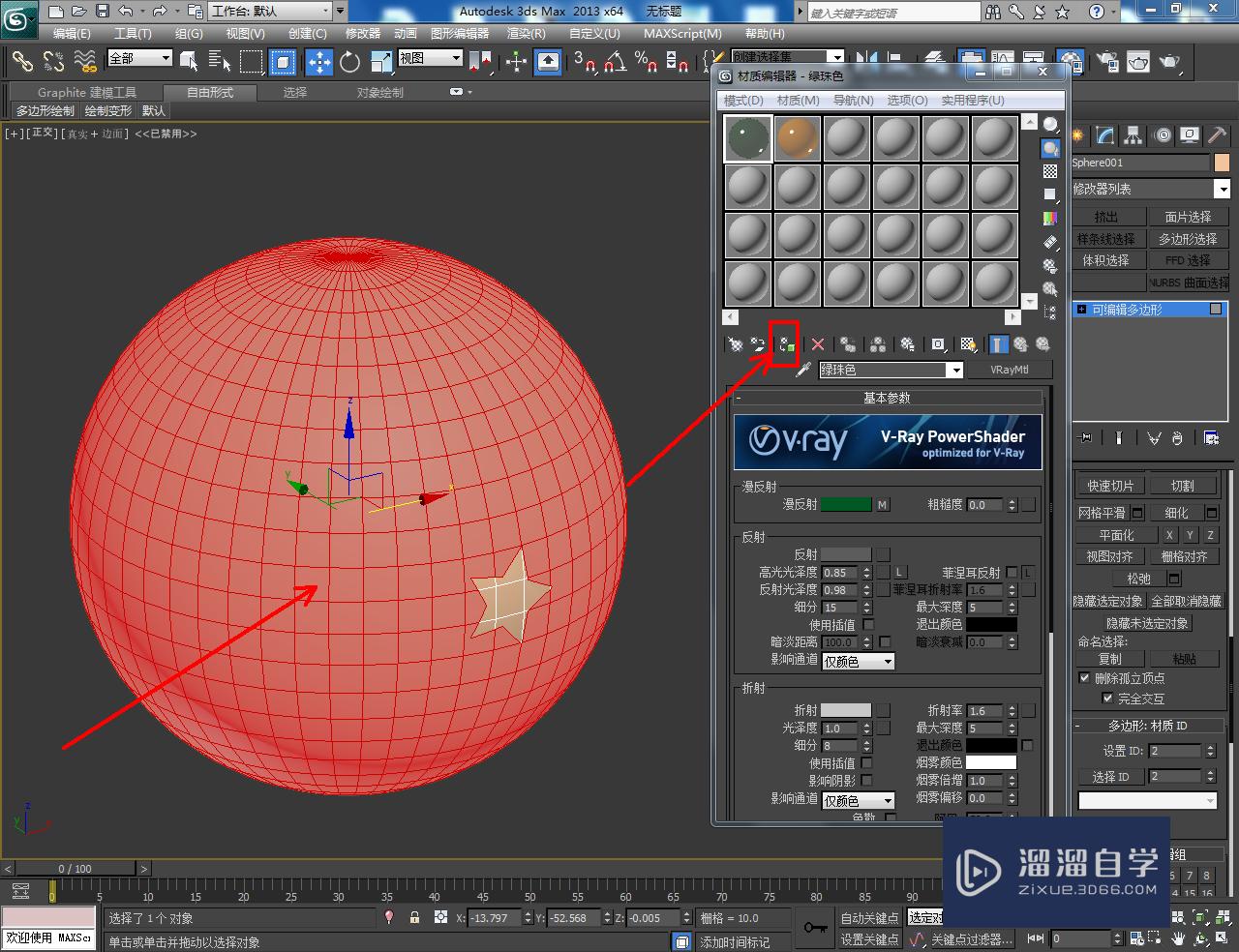
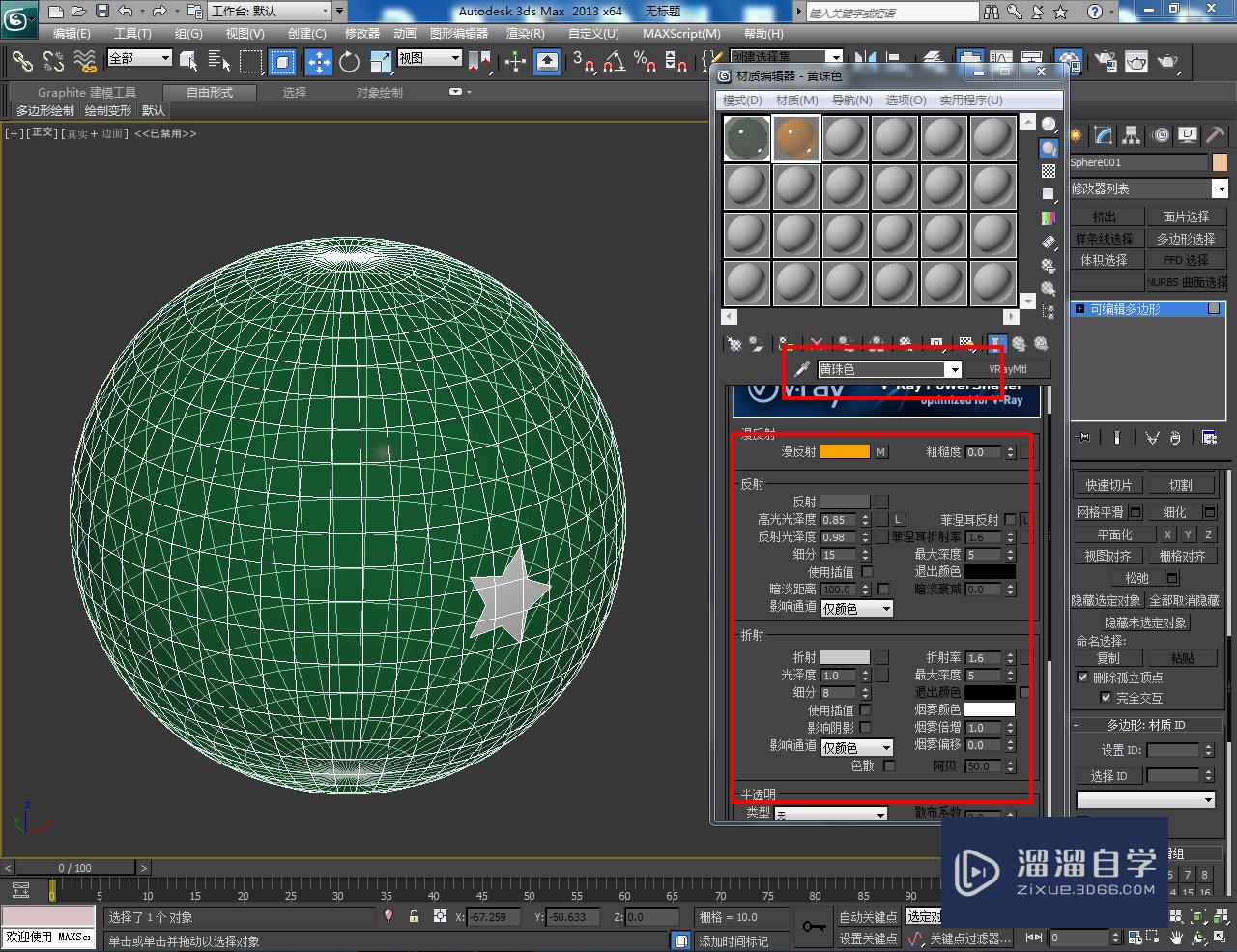

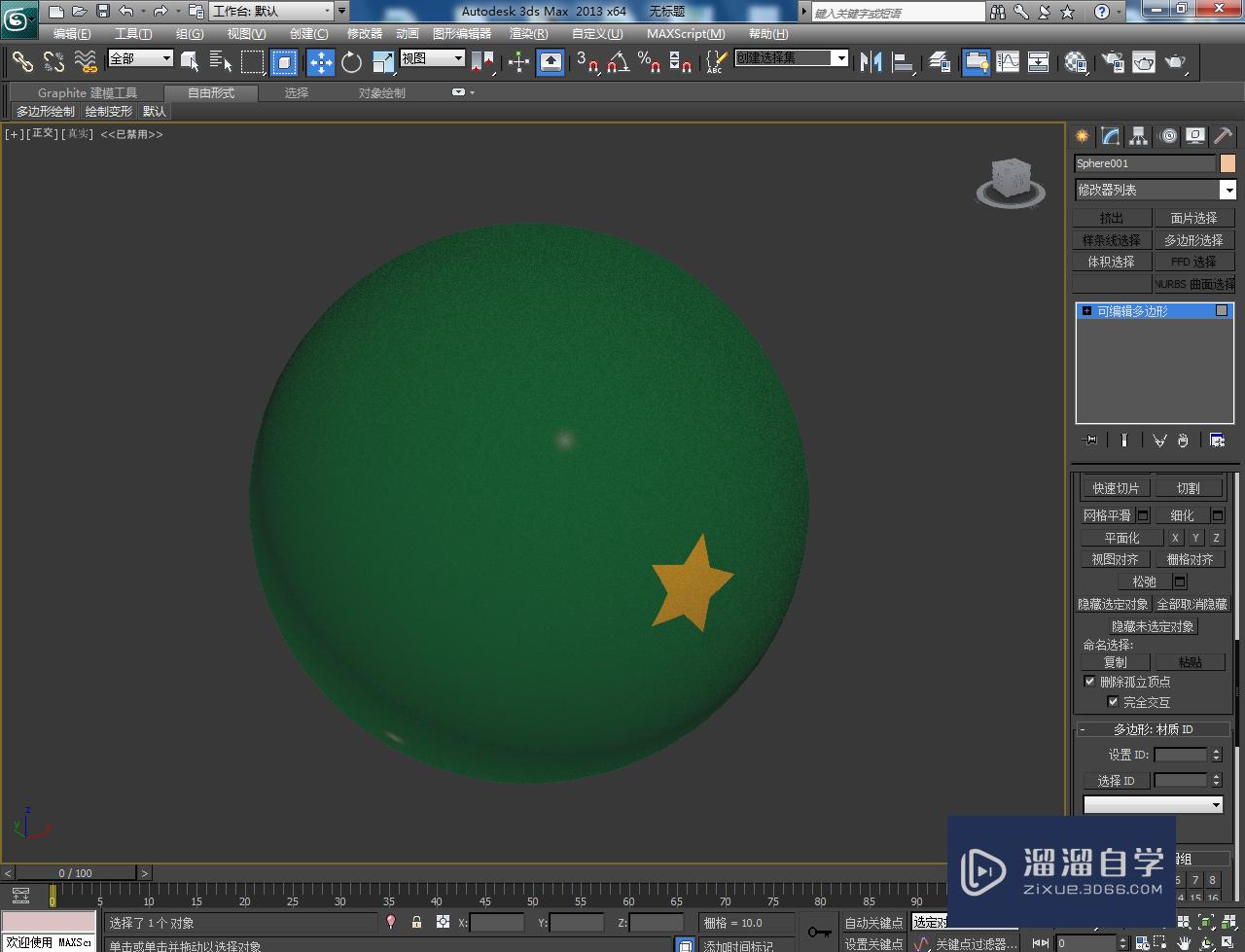

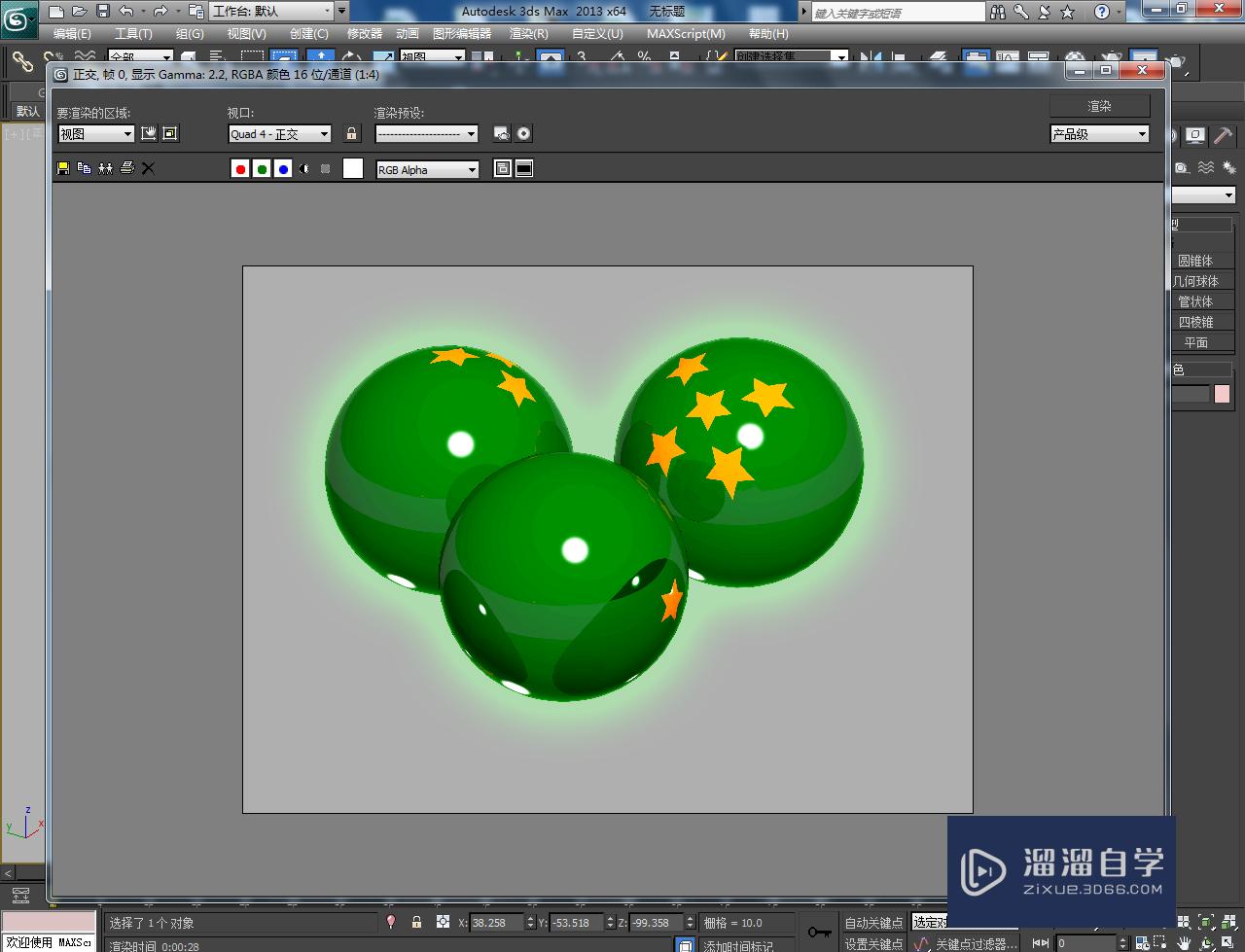
温馨提示
以上就是关于“3DMax龙珠模型制作教程”全部内容了,小编已经全部分享给大家了,还不会的小伙伴们可要用心学习哦!虽然刚开始接触3DMax软件的时候会遇到很多不懂以及棘手的问题,但只要沉下心来先把基础打好,后续的学习过程就会顺利很多了。想要熟练的掌握现在赶紧打开自己的电脑进行实操吧!最后,希望以上的操作步骤对大家有所帮助。
相关文章
距结束 06 天 07 : 21 : 04
距结束 01 天 19 : 21 : 04
首页






